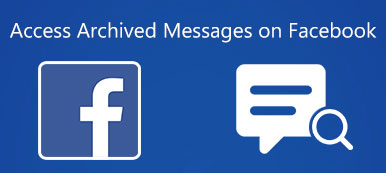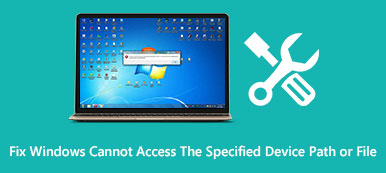你怎麼 在 PC 上訪問 iPhone 文件? 當然,您可以簡單地使用 USB 數據線將 iPhone 連接到計算機來查看文件。 當然,您也可以使用 iTunes 和 iCloud 來檢查所需的文件。 但是您如何在 Windows 10 上查看 iPhone 備份文件? 是否有替代方法可以不受限制地在 Windows 10 上輕鬆查看和備份 iPhone 上的文件? 只需從文章中了解更多詳細信息。
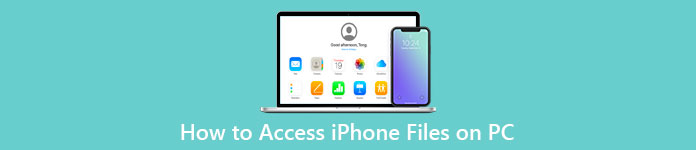
- 第 1 部分:如何在 Windows 10 上直接訪問 iPhone 照片
- 第 2 部分:如何通過 iTunes/iCloud 在 Windows 10 上查看 iPhone 文件
- 第 3 部分:如何在 PC 上查看、備份和恢復 iPhone 文件
- 第 4 部分:有關如何在 PC 上訪問 iPhone 文件的常見問題解答
第 1 部分:如何在 Windows 10 上直接訪問 iPhone 照片
要在 PC 上查看 iPhone 上的照片,您只需使用原裝 USB 數據線將 iPhone 插入計算機, Windows文件瀏覽器 是內置解決方案。 但是當您需要訪問其他文件時,您必須事先安裝 iTunes。
步驟1將 iPhone 連接到 Windows 10 後,您可以單擊任意文件夾並在 設備和驅動器 打卡界面部分。
步驟2點擊 內部存儲 文件夾來選擇 DCIM 文件夾,您可以在其中在 Windows 中查看 iPhone 上的照片和視頻。 您可以從不同的文件夾中找到所需的文件夾。
步驟3要傳輸照片,您可以選擇它們並使用熱鍵將所需文件複製並粘貼到計算機上的另一個文件夾中。 它還使您能夠輕鬆管理文件。
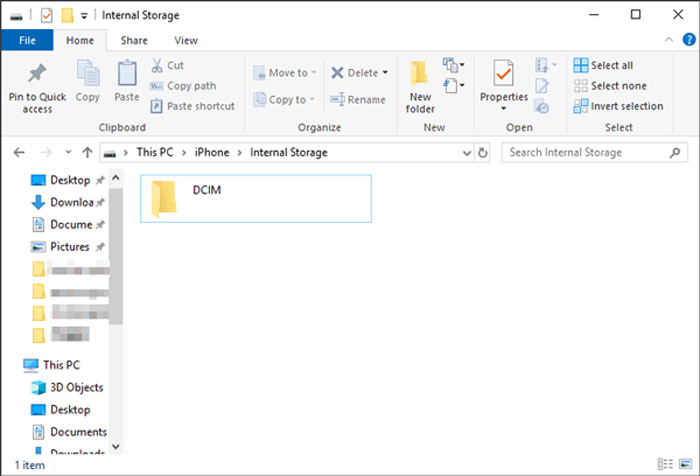
第 2 部分:如何通過 iTunes/iCloud 在 Windows 10 上查看 iPhone 文件
當您需要將其他文件從 iPhone 複製到計算機時,iTunes 和 iCloud 是在 iPhone 和計算機之間傳輸和管理 iPhone 文件的 2 個默認選項。 只需了解有關在 Windows 10 上查看 iPhone 文件的過程的更多信息,如下所示。
如何使用 iTunes 查看 iPhone 文件
步驟1如果您已經在您的計算機上安裝了該程序,請在您的計算機上啟動 iTunes。 之後,通過原裝 USB 數據線將您的 iPhone 連接到計算機。
注意: 如果是第一次將 iPhone 連接到電腦,您可以點擊 信任 iPhone 上的選項以授予對計算機的信任並將其連接到 iTunes。
步驟2連接 iPhone 後,您可以單擊 繼續 按鈕開始。 之後,您可以單擊 iPhone iTunes 左上角附近的圖標可在 Windows 10 上查看 iPhone 文件。
步驟3選擇 文件共享 左側菜單中的選項以從列表中選擇應用程序。 從下拉列表中選擇一個文件,然後單擊 節省 按鈕單擊 選擇“文件夾” 傳輸文件的選項。
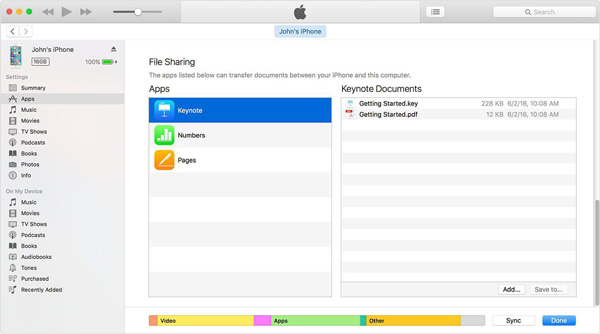
如何通過 iCloud 訪問 iPhone 照片
步驟1打開網絡瀏覽器並訪問 iCloud.com。 通過您的 Apple ID 和相應的密碼登錄您的帳戶。 它使您無需下載額外的程序即可在 PC 上查看 iPhone 文件。
步驟2 選擇要查看的數據類型。 右上角有一個下載圖標,用於將 iPhone 文件移動到您的 Windows。 點擊 除上文所 將它們發送到您的計算機的選項。
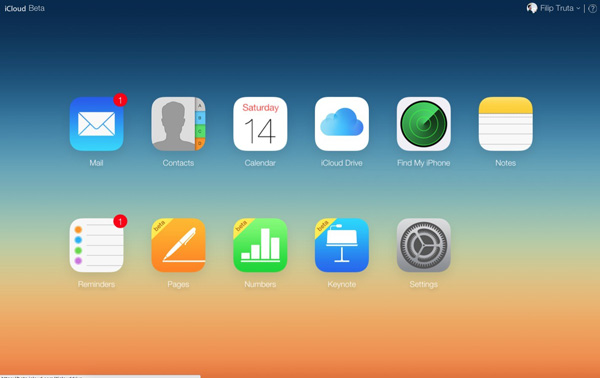
第 3 部分:如何在 PC 上查看、備份和恢復 iPhone 文件
如上所述,文件資源管理器只能讓您查看照片,iCloud 免費提供 5GB 存儲空間,使用 iTunes 很難查看和傳輸文件。 當您需要在 PC 上查看、備份和恢復 iPhone 文件時, Apeaksoft iOS數據備份和還原 是一個在 Windows 10 上查看 iPhone 文件的多合一工具包。它不僅提供了直接查看 iPhone 文件的方法,而且還可以在不覆蓋的情況下恢復備份文件。 如果您需要保護文件,您還可以為導出的文件夾設置密碼。

4,000,000 +下載
步驟1 安裝 Apeaksoft iPhone Data Recovery 後,您可以啟動該程序並選擇 iOS 數據備份和恢復 選項。 選擇 iOS數據備份 功能預覽和備份所需的 iPhone 文件到您的計算機。

步驟2 選擇所需的備份模式,例如 標準備份 模式以選擇要備份的所需文件。 它使您可以選擇照片、聯繫人、消息、通話記錄、照片和筆記。 您還可以選擇 加密備份 模式設置密碼。

步驟3 轉到目標文件夾,您可以輕鬆查看 PC 上的 iPhone 文件。 此外,您還可以選擇 iOS數據還原 將所選文件恢復到 iPhone 的功能。 這是一種不受限制地查看、備份和管理 iPhone 文件的便捷方法。

第 4 部分:有關如何在 PC 上查看 iPhone 文件的常見問題解答
如果您無法在 PC 上訪問 iPhone 照片怎麼辦?
如果您使用原始 USB 在 PC 上訪問 iPhone 照片,請確保您已經授權您的 iPhone。 之後,您可以 重啟iPhone 或 PC 看看它是否有效。
是否可以直接在 PC 上查看 iPhone 的 iTunes 備份?
不會。當您通過 iTunes 備份 iPhone 文件時,它會備份文件夾中的文件。 您可以將 iTunes 備份恢復到 iPhone 以查看文件或選擇專業的 iPhone 文件傳輸工具包。
如何在 Windows 10 上訪問 iPhone 的 iCloud 備份?
由於 iCloud 備份文件保存在雲服務中,您可以使用相同的方法登錄您的帳戶並 訪問iCloud備份. 但是您只能查看部分 iCloud 備份而不是完整備份。
結論
這裡有一些有用的方法 在 Windows 10 上訪問 iPhone 文件. 當然,您可以簡單地使用內置方法,它們有一些限制,例如文件大小,文件格式有限等等。 當您需要在 PC 上輕鬆查看、備份和管理 iPhone 文件時,Apeaksoft iOS 數據備份和恢復是一個合適的選擇。



 iPhone數據恢復
iPhone數據恢復 iOS系統恢復
iOS系統恢復 iOS數據備份和還原
iOS數據備份和還原 iOS屏幕錄像機
iOS屏幕錄像機 MobieTrans
MobieTrans iPhone轉移
iPhone轉移 iPhone橡皮擦
iPhone橡皮擦 WhatsApp轉移
WhatsApp轉移 iOS解鎖
iOS解鎖 免費HEIC轉換器
免費HEIC轉換器 iPhone 位置轉換器
iPhone 位置轉換器 Android數據恢復
Android數據恢復 故障Android數據提取
故障Android數據提取 Android數據備份和還原
Android數據備份和還原 手機轉移
手機轉移 數據恢復
數據恢復 藍光播放器
藍光播放器 Mac Cleaner
Mac Cleaner DVD刻錄
DVD刻錄 PDF 轉換
PDF 轉換 Windows密碼重置
Windows密碼重置 手機投影
手機投影 視頻轉換器最終版
視頻轉換器最終版 視頻編輯
視頻編輯 屏幕錄像大師
屏幕錄像大師 PPT到視頻轉換器
PPT到視頻轉換器 幻燈片製作
幻燈片製作 免費視頻轉換器
免費視頻轉換器 免費屏幕錄像機
免費屏幕錄像機 免費HEIC轉換器
免費HEIC轉換器 免費視頻壓縮器
免費視頻壓縮器 免費的PDF壓縮器
免費的PDF壓縮器 免費音頻轉換器
免費音頻轉換器 免費錄音機
免費錄音機 免費視頻喬伊納
免費視頻喬伊納 免費圖像壓縮器
免費圖像壓縮器 免費背景橡皮擦
免費背景橡皮擦 免費圖像升頻器
免費圖像升頻器 免費水印去除劑
免費水印去除劑 iPhone屏幕鎖
iPhone屏幕鎖 拼圖立方體
拼圖立方體